Печать изображения, максимально похожего на изображение на мониторе
Можно выполнить печать изображения, максимально похожего на изображение на мониторе, передавая правильно характеристики отображаемых на мониторе данных.
 Внимание!
Внимание!
-
Для печати изображения, максимально похожего на изображение на мониторе, рекомендуем настроить монитор и рассеянный свет следующим образом.
-
Монитор
- Цветовая температура: D50 (5000 K)
- Яркость: 120 кд/м2
- Гамма: 2,2
-
Рассеянный свет
- Люминесцентные лампы D50 созданы для оценки цветовых характеристик (цветовая температура: 5000 K, высокая цветопередача)
- Яркость при просмотре печатных материалов: 500 лк ± 125 лк
-
-
Запустите Professional Print & Layout, а затем путем перетаскивания переметите изображения, которые необходимо напечатать, в область просмотра.
 Примечание.
Примечание.- Для получения подробной информации о запуске Professional Print & Layout см. Запуск Professional Print & Layout.
-
В разделе Управление цветами (Color Management) на вкладке Общие параметры (General Settings) установите для параметра Цветовой режим (Color Mode) значение Использовать профиль ICC (Use ICC Profile) или Сопоставление драйвера (Driver Matching).
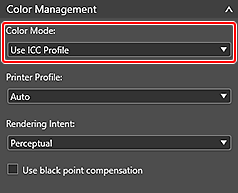
Выберите цветовой режим в соответствии с цветовым пространством изображения для печати. Canon рекомендует следующие комбинации.
Цветовое пространство Цветовой режим Adobe RGB Использовать профиль ICC (Use ICC Profile) (Метод рендеринга (Rendering Intent): Перцепционный (Perceptual)) sRGB Сопоставление драйвера (Driver Matching) (Метод рендеринга (Rendering Intent): Перцепционный (фото) (Perceptual (Photo)))  Внимание!
Внимание!- Если вы выбрали Использовать профиль ICC (Use ICC Profile), установите для параметра Метод рендеринга (Rendering Intent) значение Перцепционный (Perceptual).
- Если вы выбрали Сопоставление драйвера (Driver Matching), установите для параметра Метод рендеринга (Rendering Intent) значение Перцепционный (фото) (Perceptual (Photo)).
-
Нажмите Печать (Print).
Откроется диалоговое окно Печать (Print).
-
Нажмите ОК (OK).
 Примечание.
Примечание.
- Можно также менять баланс цвета, яркость и контрастность изображений. Для получения подробной информации см. Настройка баланса цвета, яркости и контрастности.
- Для получения подробной информации о разделе Управление цветами (Color Management) на вкладке Общие параметры (General Settings) см. Вкладка "Общие параметры" ("Управление цветами").
